Как сохранить сертификат в PDF?
Сертификат Лекториума можно сохранить на вашем компьютере в формате PDF. Нажмите на название браузера, которым вы пользуетесь, чтобы открыть инструкцию.
Если вашего браузера нет в списке или у вас не получается сохранить сертификат, напишите нам на support@lektorium.tv

Как скачать сертификат в браузере Google Chrome

Нажмите на кнопку «Распечатать сертификат»
ШАГ 1

В разделе «Принтер» выберите пункт «Сохранить как PDF» или «Adobe PDF». Если вы используете другую программу для работы с файлами PDF, то текст может отличаться
ШАГ 2

Сохраните файл
ШАГ 3

Как скачать сертификат в браузере Mozilla Firefox

Нажмите на кнопку «Распечатать сертификат»
ШАГ 1

В разделе «Принтер» выберите имя «Adobe PDF». Если вы используете другую программу для работы с файлами PDF, то имя может отличаться
ШАГ 2

Сохраните файл
ШАГ 3

Как скачать сертификат в Яндекс.БраузерЕ

Нажмите на кнопку «Распечатать сертификат»
ШАГ 1


В разделе «Принтер» выберите имя «Сохранить как PDF» или «Adobe PDF». Если вы используете другую программу для работы с файлами PDF, то текст может отличаться
ШАГ 2

Сохраните файл
ШАГ 3


Как скачать сертификат в браузере Опера

Нажмите на кнопку «Распечатать сертификат»
ШАГ 1

В разделе «Принтер» выберите имя «Сохранить как PDF» или «Adobe PDF». Если вы используете другую программу для работы с файлами PDF, то текст может отличаться
ШАГ 2

Сохраните файл
ШАГ 3


Как скачать сертификат в браузере Safari

Нажмите на кнопку «Распечатать сертификат»
ШАГ 1

В разделе «Принтер» выберите имя «Adobe PDF». Если вы используете другую программу для работы с файлами PDF, то текст может отличаться
ШАГ 2

Сохраните файл
ШАГ 3
Находясь на сайте, вы даете согласие на обработку файлов cookie. Это необходимо для более стабильной работы сайта
